Add-On
Kinsta offre una serie di add-on, o componenti aggiuntivi, per aiutarvi a ottenere il massimo dal vostro sito WordPress. Potete visualizzare e gestire tutti i vostri componenti aggiuntivi dall’interno di MyKinsta > siti WordPress > nome del sito > Add-on.
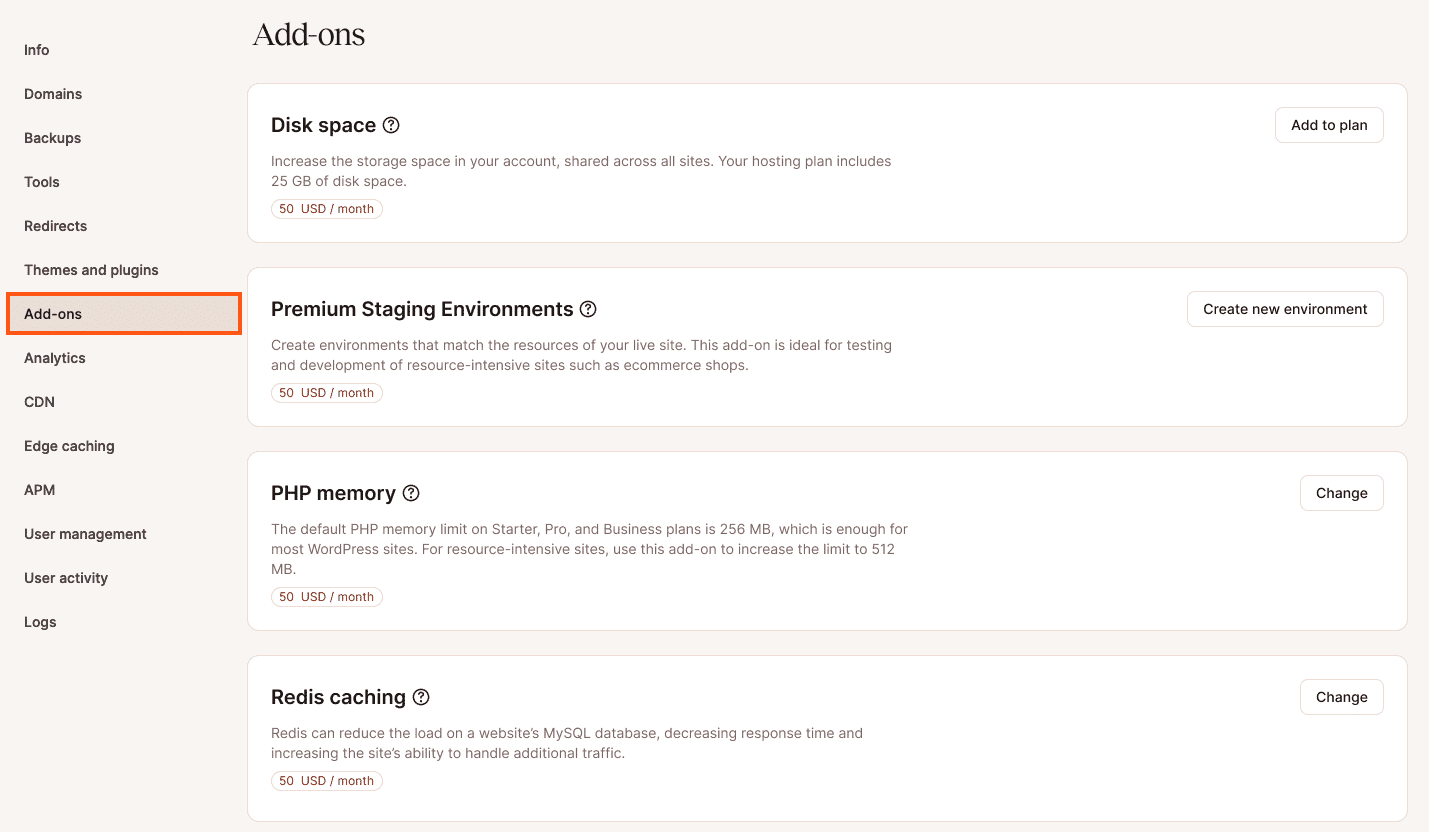
Add-on per lo spazio su disco
Alcuni siti WordPress, per necessità, sono un po’ “pesanti”, cioè contengono molti file di grandi dimensioni. In alcuni settori, ad esempio quello fotografico, si potrebbe aver bisogno di ospitare foto ad alta risoluzione. Sebbene sia possibile scaricare questi file su un servizio di archiviazione come Google Cloud o Amazon S3, ciò non è sempre facile o conveniente.
Un altro problema comune che riscontriamo tra le agenzie e tra gli sviluppatori è che si potrebbero avere solo uno o due clienti che necessitano della maggior parte dello spazio su disco di un piano.
Tutti i piani di hosting di Kinsta includono una quantità prestabilita di spazio su disco SSD; è possibile controllare l’utilizzo totale dello spazio su disco nel grafico dell’utilizzo delle risorse sulla dashboard di MyKinsta. Se si supera lo spazio su disco allocato nel piano, Kinsta addebiterà una tariffa di eccedenza. Con il nostro componente aggiuntivo per lo spazio su disco, potrete aumentare lo spazio di archiviazione del vostro piano di hosting senza dover aggiornare il piano o incorrere in costi aggiuntivi.
Per aggiungere il componente aggiuntivo dello spazio su disco, in Add-on, alla voce Spazio su disco, cliccate su Aggiungi al piano. Il componente aggiuntivo per lo spazio su disco può essere acquistato in incrementi di 20 GB al prezzo di $20/mese per piano di hosting. Potete acquistare tutti i componenti aggiuntivi che desiderate. Scegliete la quantità di spazio su disco aggiuntivo che desiderate e cliccate su Aggiungi al piano.
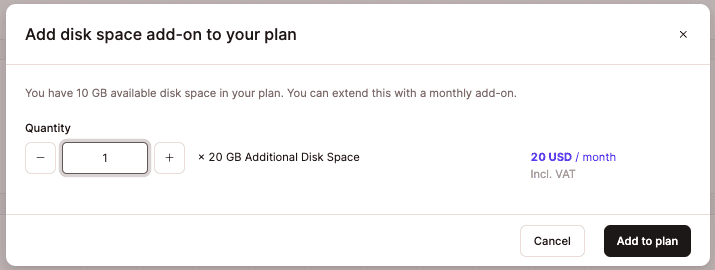
Ad esempio, se avete un piano Business 1 da 115 dollari al mese e acquistate un add-on per lo spazio su disco, la vostra fattura mensile sarà di 135 dollari al mese. Il piano prevede già 30 GB, quindi avrete un totale di 50 GB di spazio su disco disponibile. Se invece acquistate due componenti aggiuntivi, la vostra fattura sarà di 155 dollari al mese, per un totale di 70 GB di spazio su disco disponibile.
Gli add-on per lo spazio su disco vengono aggiunti prorata automaticamente e l’abbonamento comparirà nel ciclo di fatturazione successivo.
Modificare o rimuovere l’add-on per lo spazio su disco
Per modificare l’add-on per lo spazio su disco, basta andare su Siti WordPress > nome del sito > Add-on e, nella sezione Spazio su disco, cliccare su Cambia. Potrete quindi modificare il numero di componenti aggiuntivi o rimuovere completamente il componente aggiuntivo.
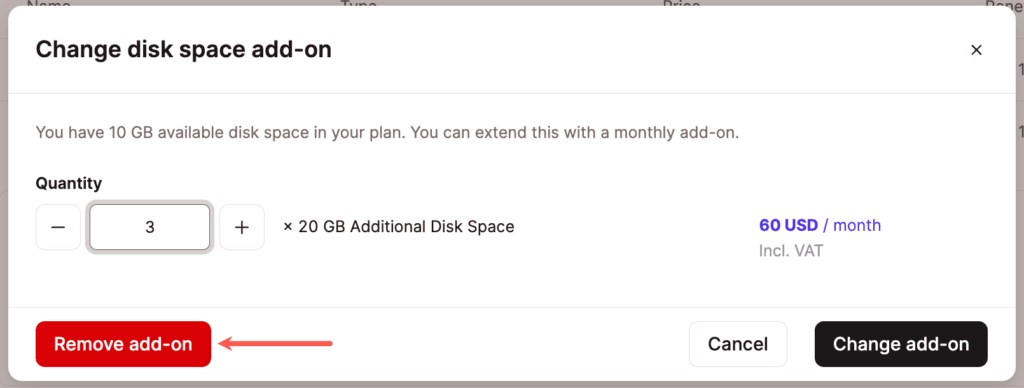
Tutte le azioni relative all’aggiunta, alla rimozione o alla modifica Rimuovere l’add-on per lo spazio su disco dal piano spazio su disco vengono registrate nel Registro attività di MyKinsta.
Componente aggiuntivo per gli ambienti di staging Premium
Se volete aggiungere altri ambienti di staging, se avete bisogno di un ambiente di staging più simile al vostro ambiente live o se dovete testare o sviluppare un sito ad alta intensità di risorse, potete acquistare l’add-on Ambiente di Staging Premium.
È possibile aggiungere fino a cinque Ambienti di Staging Premium a ciascun sito WordPress. Anche se un ambiente di staging standard può essere utilizzato per la maggior parte dei test, l’utilizzo di un ambiente di staging Premium è ideale per i test o lo sviluppo di un sito ad alta intensità di risorse.
Ogni Ambiente di Staging Premium ha 12 CPU, 8 GB di memoria e lo stesso numero di PHP Worker del vostro sito live (in base al vostro piano). Potete anche attivare il CDN di Kinsta per un ambiente di testing Premium. Con un ambiente di test che corrisponde perfettamente al vostro ambiente live, potrete anche eseguire test di velocità del sito web sul vostro sito di prova.
L’add-on Ambiente di Staging Premiumpuò essere acquistato al prezzo di $20/mese per sito (prorata). È possibile acquistare fino a 5 componenti aggiuntivi di staging premium per sito. Ogni componente aggiuntivo per l’ambiente di staging premium viene automaticamente aggiunto prorata e l’abbonamento apparirà nel ciclo di fatturazione successivo. Includendo l’ambiente di staging standard gratuito, potrai avere un totale di 6 ambienti per il test e lo sviluppo completamente separati dal vostro sito live.
Per aggiungere un ambiente di staging premium, all’interno di Add-on, alla voceAmbiente di Staging Premium, cliccate su Crea nuovo ambiente e seguite i passaggi per creare un ambiente di staging WordPress Standard o Premium.
Rimuovere l’add-on Ambienti di staging premium
Per rimuovere il componente aggiuntivo di un ambiente di staging premium, dovrete eliminare l’ambiente di staging. Vi verrà addebitato solo il tempo in cui l’ambiente di staging è attivo; una volta eliminato, cancellerete il componente aggiuntivo e interromperete la fatturazione aggiuntiva.
Add-on per il limite di memoria PHP
Il limite di memoria predefinito di Kinsta è di 256 MB per i piani Starter, Pro e Business, che è più che sufficiente per la maggior parte dei plugin e dei siti WordPress. I piani Enterprise e Agency hanno un limite di memoria di 512MB. Il limite di memoria PHP non prevede alcuna eccedenza; tuttavia, se volete aumentare il limite di memoria PHP di un sito, potete acquistare un componente aggiuntivo per il limite di memoria PHP.
Il componente aggiuntivo per il limite di memoria PHP aumenta il limite di memoria per i piani Starter, Pro e Business da 256MB a 512MB al costo di $50 per sito al mese.
Per acquistare questo componente aggiuntivo, fate clic su Cambia nella pagina Add-on alla voce Memoria PHP. Si aprirà una finestra modale con i prezzi e le informazioni sulle fasi successive. Per procedere con il componente aggiuntivo, fate clic su Apri chat; si aprirà una nuova chat con il nostro team di Account Management, che configurerà il componente aggiuntivo per voi.
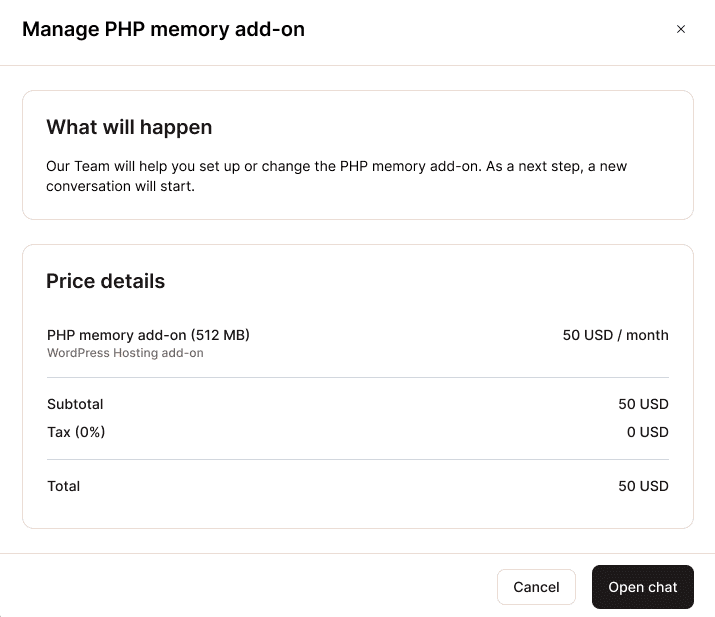
Rimuovere il componente aggiuntivo Limite di memoria PHP
Per rimuovere questo componente aggiuntivo, nella pagina Add-on, alla voce Memoria PHP, fate clic su Cambia > Apri chat. Si aprirà una nuova chat con il nostro team di Account Management, che rimuoverà il componente aggiuntivo per voi. L’addebito avverrà solo per il tempo in cui l’add-on PHP è rimasto attivo.
Add-on Proxy inverso
Utilizzando un reverse proxy, o proxy inverso, è possibile servire più siti o applicazioni da un unico dominio, indipendentemente da dove sono ospitati. L’utilizzo di un reverse proxy consente inoltre di mantenere i siti separati in modo che non condividano le stesse risorse.
I proxy inversi possono essere complessi da installare, configurare e supportare; se il vostro sito principale e il vostro sottosito (sito proxato) sono ospitati su Kinsta, potete acquistare il componente aggiuntivo Proxy inverso al prezzo di $50 al mese per sito e il team di supporto di Kinsta imposterà il proxy inverso per voi.
Per acquistare questo componente aggiuntivo, fate clic su Cambia nella pagina Add-on alla voce Proxy inverso. Si aprirà una finestra di dialogo con i prezzi e le informazioni sulle fasi successive. Per procedere con il componente aggiuntivo, fate clic su Apri chat; si aprirà una nuova chat con il nostro team di supporto, che configurerà il componente aggiuntivo per voi.
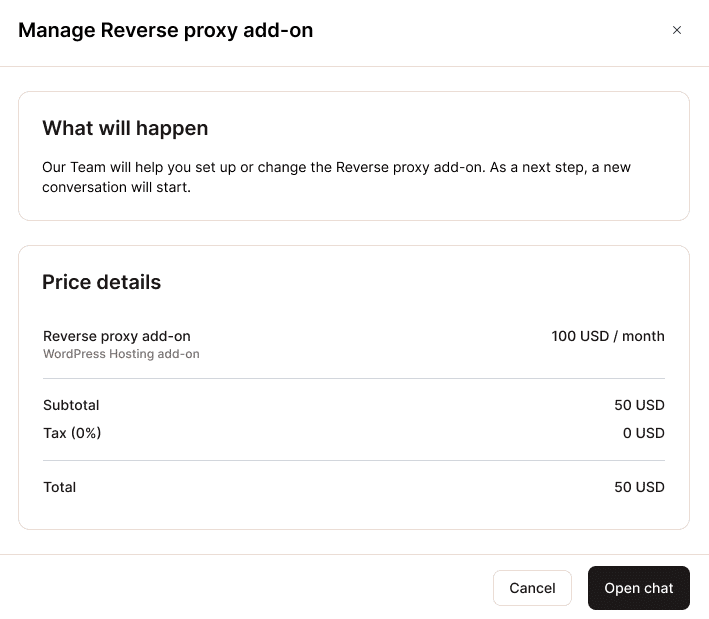
Rimuovere il componente aggiuntivo Reverse Proxy
Per rimuovere questo componente aggiuntivo, nella pagina Add-on, alla voce Proxy inverso, fate clic su Cambia > Apri chat. Si aprirà una nuova chat con il nostro team di supporto che provvederà a rimuovere il componente aggiuntivo. Vi verrà addebitato solo il tempo in cui il componente aggiuntivo Proxy inverso è stato attivo.
Add-on Caching Redis
La cache di Redis memorizza i valori generati dalla cache degli oggetti nativa di WordPress in modo persistente, in modo che gli oggetti in cache possano essere riutilizzati tra un caricamento e l’altro della pagina. In questo modo è possibile ridurre il carico sul database del sito, diminuire i tempi di risposta e aumentare la capacità del sito di gestire il traffico aggiuntivo. La cache di Redis è disponibile all’interno di MyKinsta come componente aggiuntivo per il vostro sito al costo di 100 dollari al mese per sito.
Per acquistare questo componente aggiuntivo, fate clic su Cambia nella pagina Add-on alla voce Cache Redis. Si aprirà una finestra con i prezzi e le informazioni sulle fasi successive. Per procedere con il componente aggiuntivo, fate clic su Apri chat; si aprirà una nuova chat con il nostro team di supporto, che configurerà il componente aggiuntivo per voi.
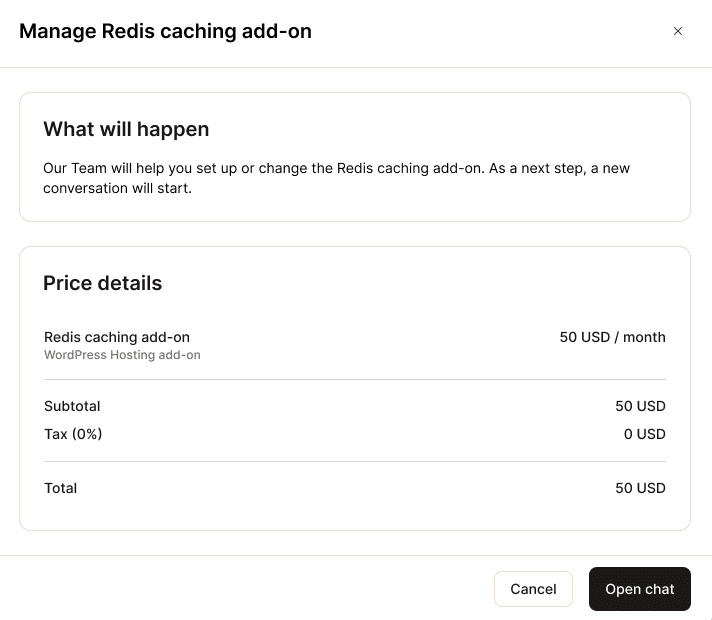
Rimuovere il componente aggiuntivo Redis Caching
Per rimuovere questo componente aggiuntivo, all’interno della pagina Add-on, alla voce Cache Redis, fate clic su Cambia > Apri chat. Si aprirà una nuova chat con il nostro team di supporto che provvederà a rimuovere il componente aggiuntivo. Vi verrà addebitato solo il tempo in cui il componente aggiuntivo Redis caching è stato attivo.
Componente aggiuntivo per i backup orari
Se il vostro sito cambia frequentemente e avete bisogno di ulteriori punti di ripristino, potete acquistare il componente aggiuntivo Backup orari, che vi offre due opzioni:
- Backup ogni 6 ore a $20 al mese per sito: un backup viene creato ogni 6 ore ed è disponibile per 24 ore.
- Backup orari a $100 al mese per sito: un backup viene creato ogni ora ed è disponibile per 24 ore.
Per aggiungere il componente aggiuntivo Backup orari, nella pagina degli Add-on, alla voce Backup orari, cliccate su Abilita e seguite i passaggi per Abilitare i backup orari.
Modificare o rimuovere il componente aggiuntivo dei backup orari
Potete aggiornare o ridurre la frequenza dei backup o cancellare il componente aggiuntivo all’interno di Siti WordPress > nome del sito > Backup > Orario. Per modificare la frequenza, cliccate su Cambia piano o per eliminare l’add-on, cliccate su Disattiva.
Se disattivate il componente aggiuntivo, i backup disponibili verranno eliminati. Vi verrà addebitato solo il tempo in cui il componente aggiuntivo per i backup orari è statoattivo.
Add-on per i backup esterni
Se volete eseguire il backup del vostro sito WordPress su Google Cloud Storage o Amazon S3, potete acquistare il componente aggiuntivo Backup esterni. I backup esterni possono essere configurati con frequenza settimanale o mensile e potete scegliere se eseguire il backup dei file, del database di WordPress o di entrambi. L’add-on per i backup esterni costa 2 dollari al mese per ogni backup più 1 dollaro per GB al mese per la larghezza di banda. Ad esempio, se avete un sito di cui fate il backup mensile e che utilizza 10 GB di larghezza di banda esterna, il costo è di 12 dollari al mese.
Per aggiungere l’add-on dei backup esterni, nella pagina degli add-on, alla voce Backup esterni, cliccate su Abilita e seguite i passaggi per l’add-on dei backup esterni con Google Cloud Storage o per l’add-on dei backup esterni con Amazon S3.
Rimuovere l’add-on per i backup esterni
Per rimuovere (e bloccare) il componente aggiuntivo per i backup esterni, andate su Siti WordPress > nome del sito > Backup > Esterno > Disattiva. Per confermare la rimozione del componente aggiuntivo dei backup esterni, cliccate su Rimuovi backup.
Questo rimuove l’accesso ai backup da MyKinsta; non rimuove i backup dal vostro archivio Google Cloud o Amazon S3. Vi verrà addebitato solo il tempo in cui il componente aggiuntivo Backup esterni è stato attivo.